Per impostazione predefinita, il browser web Safari registra la cronologia web, i cookie e la cache. Questo potrebbe essere fastidioso se desideri registrare in privato. Fortunatamente, puoi impedire al tuo dispositivo iOS o Mac OS X di registrare la cronologia web con Navigazione privata. Se abilitato, Safari non registrerà più la cronologia web o di riempimento automatico.
In questo tutorial ti mostreremo come abilitare la navigazione privata su iOS 5 e Safari per Mac OS X. Questo tutorial richiede iOS 5 o versioni successive.
Navigazione privata – Mac OS X
Per iniziare, avvia Safari sul tuo Mac. Una volta che Safari è stato completamente avviato, guarda verso il Barra degli strumenti Apple. Fare clic sull'opzione etichettata "Safari". Quando lo fai, apparirà un menu a discesa.
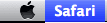
Guarda verso il centro del menu, vedrai un'opzione etichettata "Navigazione privata". Fare clic su questa opzione per abilitare la navigazione privata. Quando lo fai, apparirà una finestra pop-up per confermare. Fare clic sull'opzione etichettata "OK".
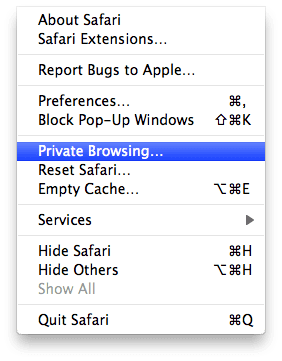
Navigazione privata – iOS 5
Avvia il Impostazioni app sul tuo dispositivo iOS. Una volta che è stato completamente avviato, scorri verso il basso finché non vedi un'opzione etichettata "Safari". Tocca questa opzione.

Guarda verso il centro dello schermo, vedi un'opzione etichettata "Navigazione privata". Questa opzione si trova sotto “Privacy” intestazione. Abilita questa opzione toccando l'interruttore di accensione/spegnimento che si trova a destra di questa opzione. Quando lo fai, apparirà una finestra popup. Questa finestra popup ti chiederà se desideri chiudere tutte le schede attualmente aperte.
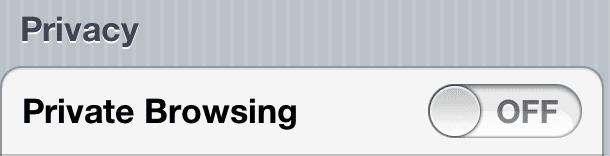
Quando apri Safari, noterai che l'opzione e le barre di stato sono diventate nere. Le barre di stato torneranno al loro colore normale una volta disabilitata la navigazione privata.
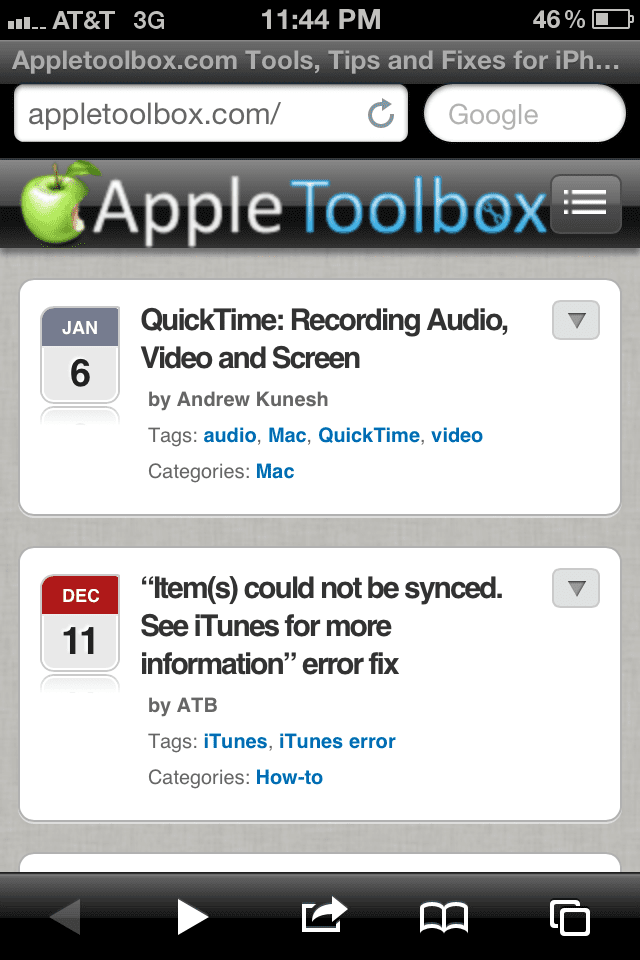
Grazie per aver letto questo tutorial di AppleToolbox. Torna presto per altri contenuti relativi ad Apple!

Ossessionato dalla tecnologia sin dall'arrivo anticipato di A/UX su Apple, Sudz (SK) è responsabile della direzione editoriale di AppleToolBox. Ha sede a Los Angeles, in California.
Sudz è specializzato nella copertura di tutto ciò che riguarda macOS, avendo esaminato dozzine di sviluppi di OS X e macOS nel corso degli anni.
In una vita precedente, Sudz ha lavorato aiutando le aziende Fortune 100 con le loro aspirazioni tecnologiche e di trasformazione aziendale.